En elektronisk signatur er designet til at gøre livet lettere for ejeren - i slutningen af hvert brev vil oplysninger om dig automatisk blive angivet. Det er let at konfigurere. Vi vil overveje processen med at udstede en elektronisk signatur ved hjælp af eksemplet i Outlook 2007.
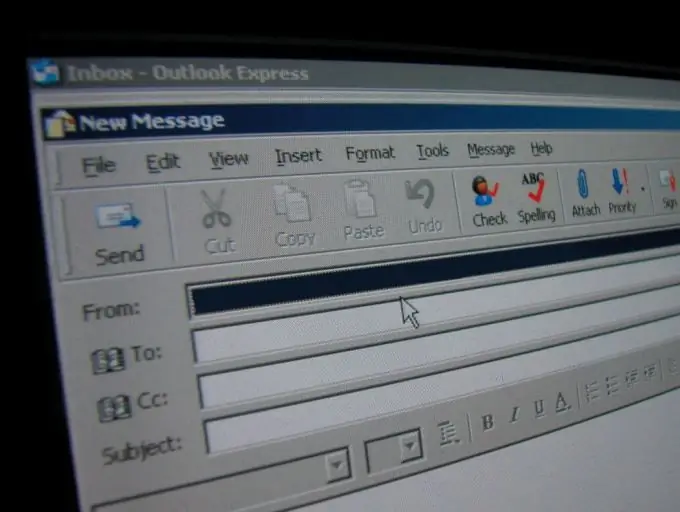
Instruktioner
Trin 1
Åbn Outlook. Dette kan gøres ved at klikke på programikonet.
Trin 2
Kør kommandoen File - New - Message.
Trin 3
Klik på knappen "Signatur" i værktøjslinjen i den tredje blok.
Trin 4
Opret din autosignatur i vinduet "Skift signatur". Det kan indeholde en række forskellige oplysninger. De mest populære i dag er: navn og efternavn;
position;
Firmanavn;
Kontakt telefonnumre;
alternativ e-mailadresse;
ICQ-nummer;
Skype-login; Et tegn på god manerer er oversættelsen af al information til engelsk.
Trin 5
Du kan oprette flere autosignaturer til forskellige lejligheder. For at gøre dette skal du i fanen "E-mail" klikke på knappen "Ny" og angive et navn til den nye autosignatur. Gentag derefter trin 4.
Trin 6
For at signaturen skal tiltrække opmærksomhed (eller hvis den indeholder mange forskellige data), er det fornuftigt at ty til formatering: skift skrifttypens farve, selve skrifttypen, skrifttypens størrelse eller stil. Alle nødvendige ændringer kan være lavet ved hjælp af værktøjslinjen over vinduet "Skift signatur".
Trin 7
Glem ikke at gemme din nye autosignatur.







